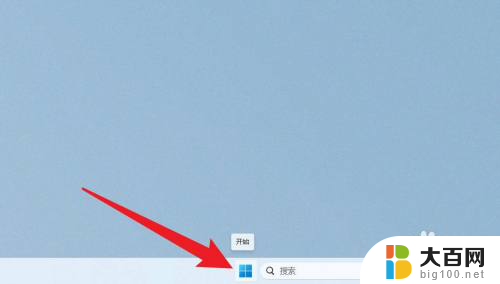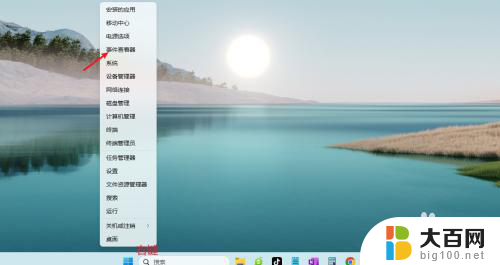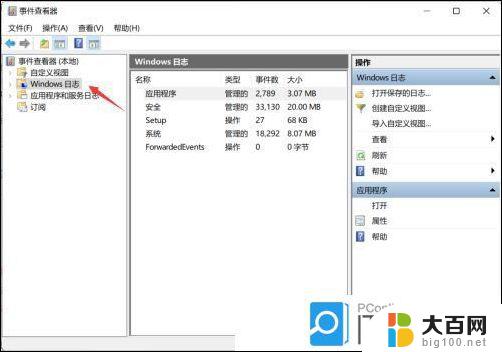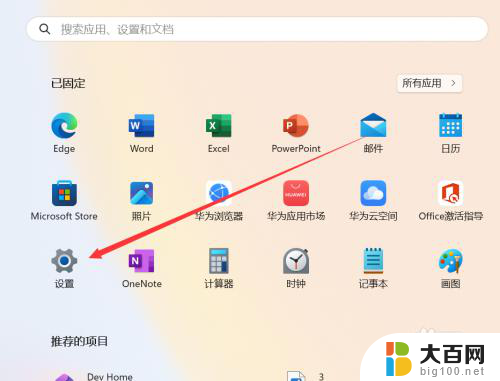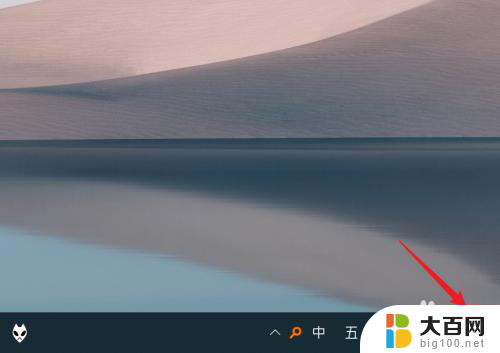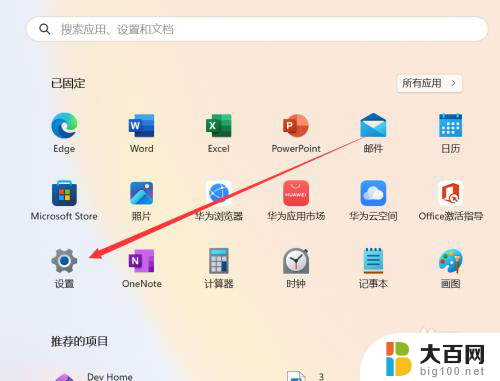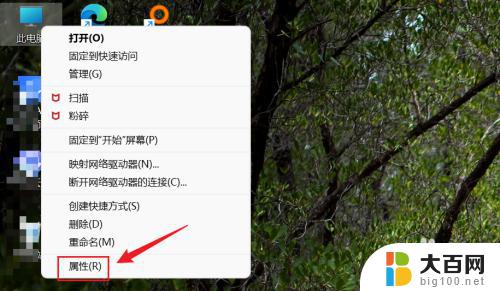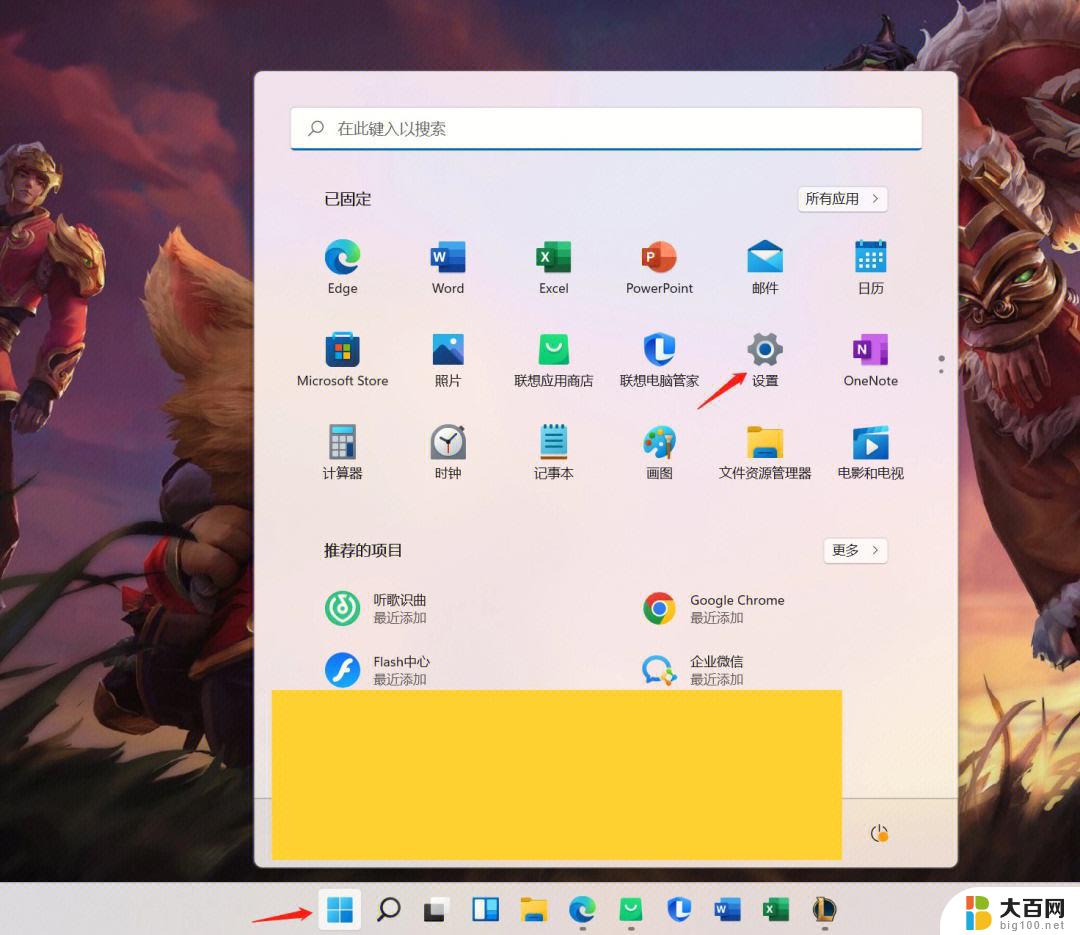win11怎么看windows日志 Win11怎么查看Windows日志
更新时间:2024-10-20 09:42:38作者:jiang
Win11系统作为最新的操作系统版本,具有更加先进的功能和用户体验,在日常使用中有时候可能会遇到一些问题或者需要查看系统日志来了解系统运行情况。Win11系统下如何查看Windows日志呢?通过简单的操作,我们可以轻松地查看Windows日志,以便及时解决系统问题和提升系统性能。接下来让我们一起来了解Win11系统如何查看Windows日志吧。
操作方法:
1.进入电脑桌面,鼠标右键点击开始图标。
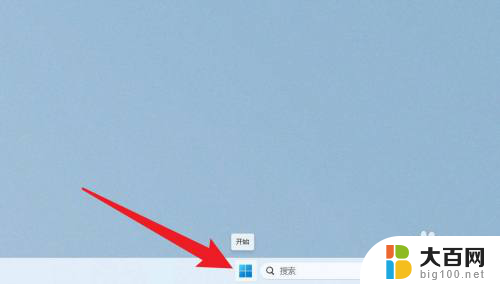
2.在展开的选项中,点击事件查看器。
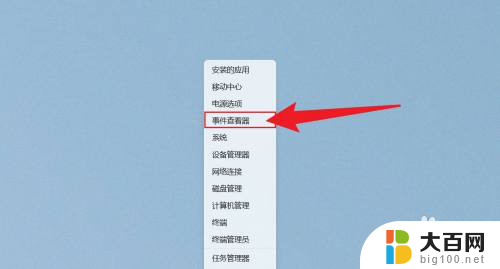
3.在打开的窗口中,点击Windows日志查看即可。
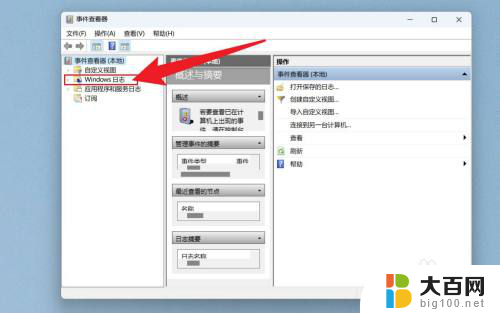
以上就是win11怎么看windows日志的全部内容,如果有遇到这种情况,那么你就可以根据小编的操作来进行解决,非常的简单快速,一步到位。